在我们的日常生活中,手机已经成为了我们必不可少的工具之一,随着手机应用的增多,手机页面上的图标也越来越多,有时候会显得杂乱无章。为了让手机页面更加整洁,我们可以通过一些方法来隐藏一些不常用的图标,让我们的手机界面更加清爽和简洁。接下来我们就来了解一下安卓手机上的图标隐藏方法。
安卓手机图标隐藏方法
具体步骤:
1打开安卓手机的“设置”。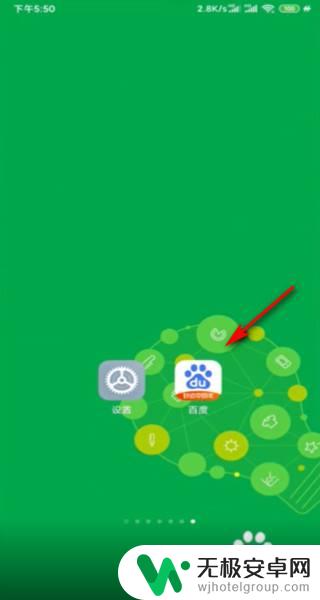 2然后点击“应用设置”。
2然后点击“应用设置”。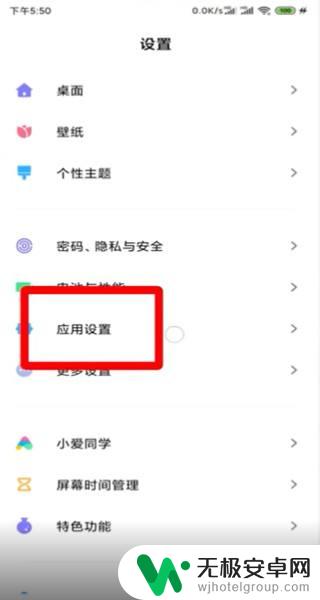 3在应用设置里面点击“应用锁”。
3在应用设置里面点击“应用锁”。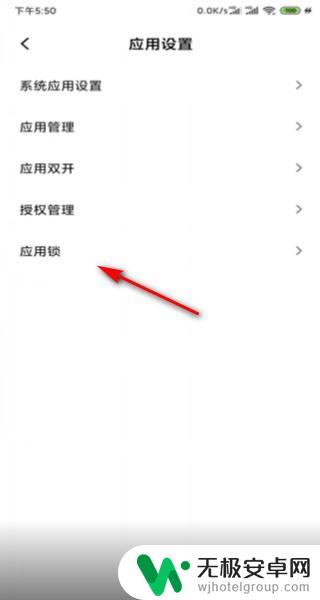 4输入“指纹”验证进入。
4输入“指纹”验证进入。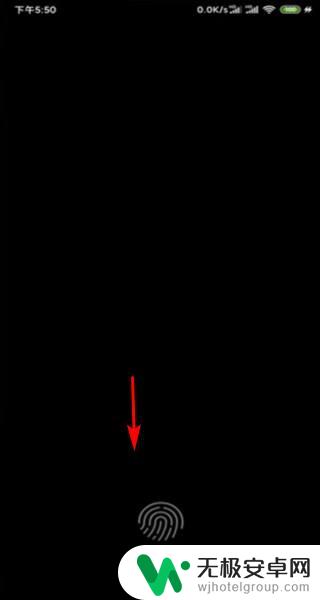 5点击上面的“隐藏应用”。
5点击上面的“隐藏应用”。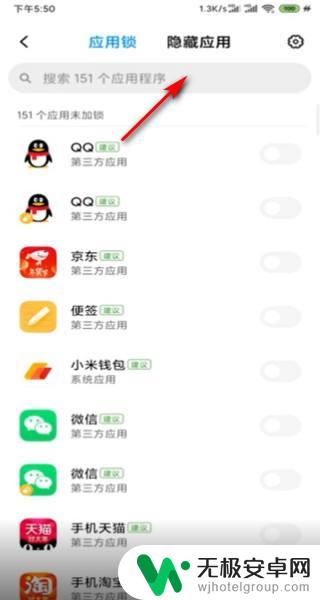 6在“搜索框”里面搜索要隐藏的应用。
6在“搜索框”里面搜索要隐藏的应用。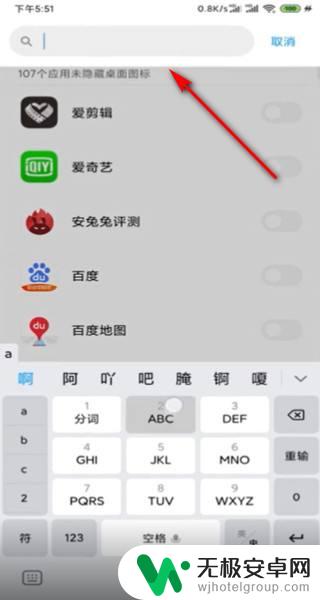 7点击应用后面的“按钮”隐藏应用。
7点击应用后面的“按钮”隐藏应用。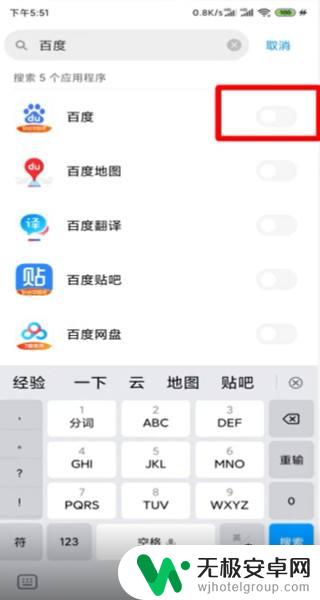 8返回桌面以后就看不到已经隐藏的应用了。
8返回桌面以后就看不到已经隐藏的应用了。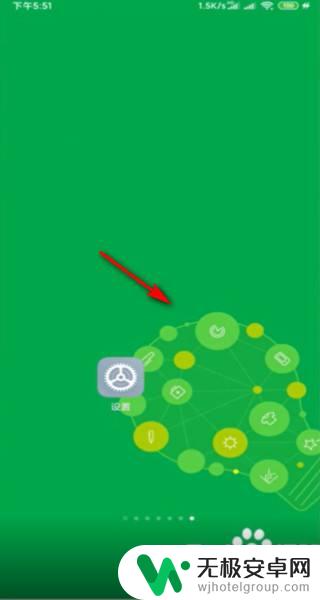 9双指在屏幕向两边滑动,然后输入“指纹”验证。
9双指在屏幕向两边滑动,然后输入“指纹”验证。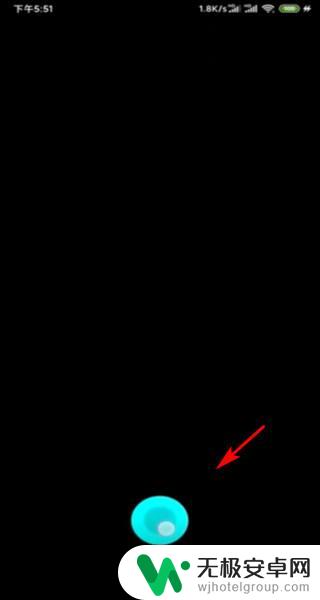 10就可以看到隐藏的应用。
10就可以看到隐藏的应用。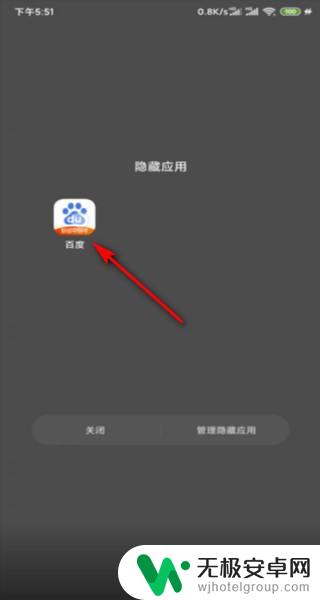 11总结如下。
11总结如下。
以上就是手机页面图标如何隐藏位置的全部内容,如果有不清楚的用户可以根据小编的方法来操作,希望能够帮助到大家。










